我们建议将 Off World Live Toolkit 插件放置在您的项目插件文件夹中(而不是引擎插件文件夹)。如需要,请按此处前往指南的网页。
- 在您的虚幻引擎项目中,前往 Edit>Plugins 并搜索 “Movie Render” 以启用电影渲染队列 (MRQ) 插件:
- 在重启引擎之前,前往 Edit>Project Settings,搜索“OWL”并确保勾选了“Enable OffworldLive Movie Render Queue Pipeline”:
- 重启虚幻引擎。
- 在编辑器中创建一个 OWL 360 相机(建议仅在场景中添加一个 OWL 360 相机),您可以通过以下方式创建:
- 将其从 Place Actors 拖放到您的场景中:
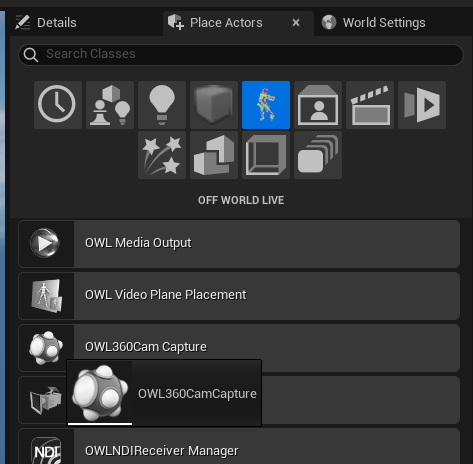
- 将 OWL 360 捕捉组件附加到现有的相机或演员上(如果您已经设置了一个序列,这是最佳选择):
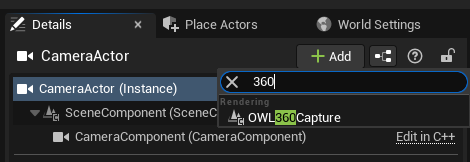
- 将其从 Place Actors 拖放到您的场景中:
- 请使用 OWL 360 相机/组件的详细信息面板来:
- 使用渲染目标预览输出。如果选择此选项,请在不预览时“暂停渲染 (Pause Rendering)”,因为它会占用宝贵的 GPU 资源。这在电影渲染队列中不是必需的。(请参阅完整指南):
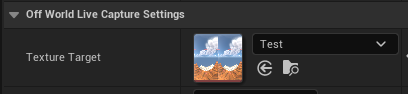
- 使用“仅显示/仅隐藏”选择器选择/隐藏用于 Alpha 输出的元素。(请参阅完整指南)
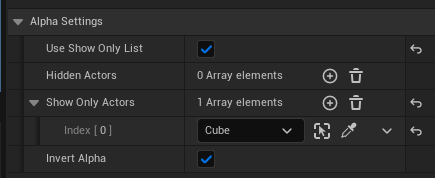
- 其他所有设置都应在电影渲染队列 UI 中控制,如下所示。
- 颜色调整应使用后处理体积进行,而不是使用 360 相机的后处理设置,如下所述。
- 使用渲染目标预览输出。如果选择此选项,请在不预览时“暂停渲染 (Pause Rendering)”,因为它会占用宝贵的 GPU 资源。这在电影渲染队列中不是必需的。(请参阅完整指南):
- 要从电影渲染队列中渲染,您需要通过点击编辑器中的拍板图标并选择“Add Level Sequence”来创建一个序列:
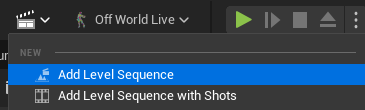
- 如果您已创建新序列,请将您的相机(OWL 360 或虚幻相机,如步骤 4.2 所示)拖到序列窗口中:
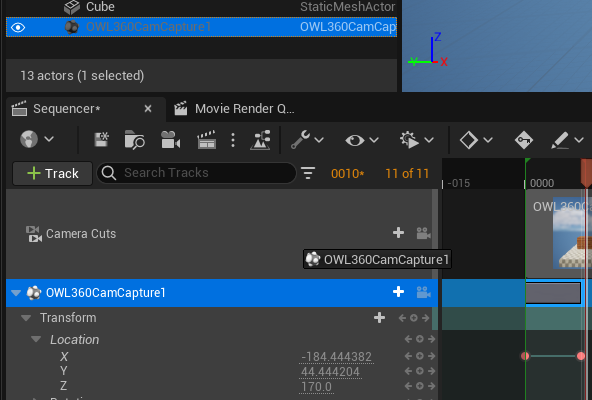
- 每当您想渲染时,点击序列器顶部的拍板图标并选择“Render Movie>Movie Render Queue”:
- 在电影渲染队列的“设置”中添加 OWL 180/360 渲染选项:
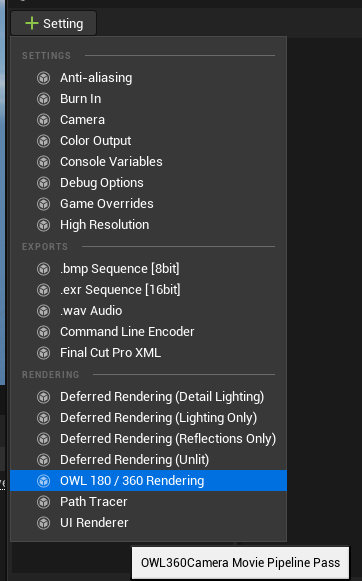
- 此选项允许您控制渲染的不同 360/180 度设置。它应与主 MRQ 输出设置结合使用,如下所述:
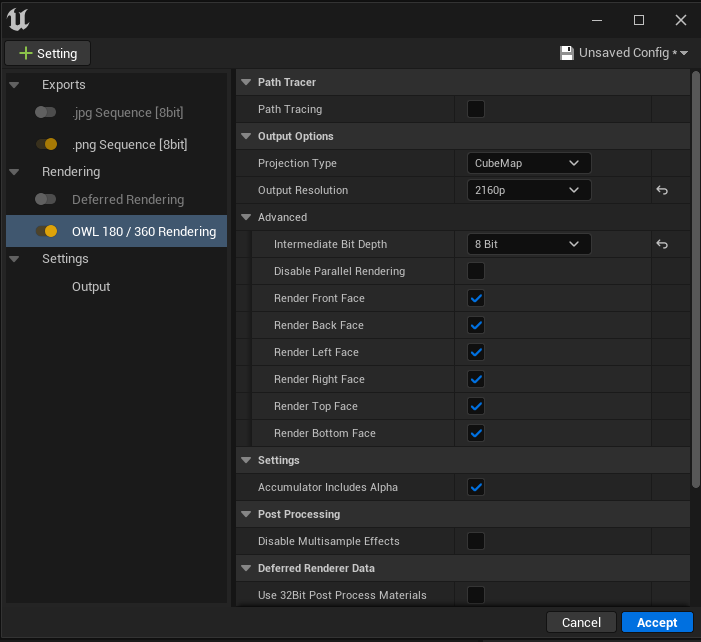
- 在 OWL 360 渲染设置部分,您可以选择:
- Path Tracing (路径追踪):勾选此选项以开启路径追踪,所有路径追踪设置应在电影渲染队列路径追踪器部分选择。
- Projection Type (投影类型):在此可以选择等距长方投影、立方体贴图、VR 180(立体)、180 单目等距长方投影和 DomeMaster。
- Output resolution (输出分辨率):这将覆盖主 MRQ 输出部分的输出分辨率。您可以选择自定义以获取更高分辨率。
- 高级设置>Intermediate Bit Depth (中间位深度):选择渲染的色深。
- 高级设置>Disable Parallel Rendering (禁用并行渲染):用于非常高分辨率或高 RAM 使用量的渲染。它会逐帧渲染,以保留内存。
- 高级设置>Selective Cube-Face Rendering (选择性立方体面渲染):在投影表面不需要完整 360 度覆盖的情况下,仅渲染特定的立方体面。
- 设置>Accumulator Includes Alpha (累加器包含阿尔法):如果您使用了 OWL 360 相机中的“Show Only(仅显示)”功能来输出 Alpha,请勾选此选项,如步骤 5.2 所述。建议使用 PNG 格式。对于合成中使用的色彩校正层,请使用带有 .EXR 和 32 位颜色的遮罩剪辑层(如下)。
- 后期处理>禁用 Multisample Effects (多重采样效果) :禁用像景深、运动模糊、抗锯齿和环境光遮蔽等效果的额外像素采样。
- 延迟渲染器数据>使用 32 位后期处理材质:如果您将在 DaVinci 或 Premiere Pro 等外部软件中使用 .EXR 格式进行合成/色彩校正,请选择此选项。(请参阅完整指南)。
- 延迟渲染器数据>其他后期处理材质:在此根据需要添加后期处理材质。(请参阅完整指南)。
- Stencil Clip Layers 遮罩剪辑层:用于渲染多个图层,以便在单独的合成软件中使用 .EXR 格式。(请参阅完整指南)。您可以选择:
- Render Main Pass 渲染主通道:如果您想在渲染图层之外还渲染完整输出,请勾选此选项。
- Add Default Layer 添加默认图层:这将渲染未在以下两个选项中分配给图层的所有内容。
- Actor Layers 演员图层:在此选择要渲染的演员图层。
- Data Layers 数据图层:在此选择要渲染的数据图层。
- 选择完所需设置后,点击“接受”,然后在主输出部分选择:
- 您希望保存渲染帧的输出目录。
- 文件名格式(如需更改)。
- 帧率(可以在虚幻引擎中从下拉菜单中选择)和帧数。
- 点击“Accept (接受)”,您将返回到主电影渲染队列页面,现在可以点击“ Render (渲染)”了!
- 您的文件将保存到第 12.1 步中选择的文件夹中。